7 geriausi būdai, kaip pataisyti „Alexa“ nereaguojančią į balso komandas
Įvairios / / June 28, 2022
Keliuose išmaniuosiuose garsiakalbiuose integruoti balso padėjėjai, o kai kurie iš jų dažnai palaiko daugiau nei vieną. Kai kurie garsiakalbiai gali turėti „Google“ padėjėjas, kai kurie gali turėti Amazon Alexao Apple HomePods turi Siri. Nepriklausomai nuo to, kurį asistentą naudojate, jie yra patogūs atlikti užduotis naudojant tik jūsų balsą.

Kartais jūsų išmanusis garsiakalbis neatsako į jūsų užklausas. Galite paklausti Alexos, koks oras lauke, bet negausite jokio atsakymo. Pranoksta balso asistento tikslą, tiesa? Jei susidūrėte su šia garsiakalbio problema, čia yra geriausi būdai, kaip ištaisyti „Alexa“ nereaguojant į balso komandas.
1. Įsitikinkite, kad veikia jūsų „Wi-Fi“ ryšys
„Amazon Echo“ garsiakalbis priklauso nuo veikiančio „Wi-Fi“ ryšio, kad veiktų tinkamai. Garsiakalbis negali susisiekti su „Amazon“ serveriais, kad apdorotų jūsų užklausas be stabilaus interneto ryšio. Dėl to Alexa gali negalėti atsakyti į jūsų klausimą arba apdoroti užklausos.

Iš naujo paleiskite „Wi-Fi“ maršruto parinktuvą, jei interneto ryšys geras, bet garsiakalbis prie jo vis tiek neprisijungia.
2. Kalbėkite būdami arčiau garsiakalbio
„Amazon Echo“ įrenginyje yra keli mikrofonai, leidžiantys aptikti jūsų balsą iš kelių kampų ir už kelių kambarių. Tačiau kai kuriuose garsiakalbiuose gali būti ne tiek daug mikrofonų arba mikrofonai gali neveikti taip efektyviai dėl aplinkos triukšmo ar kitų trikdžių.
Norėdami tai patikrinti, eikite arčiau garsiakalbio ir pabandykite duoti komandą, kad pamatytumėte, ar gaunate atsakymą.
3. Nutildyti ir įjungti mikrofonus
Daugumos išmaniųjų garsiakalbių mikrofonus galite nutildyti. Tai neleidžia garsiakalbiui nuolat klausytis, kad netyčia suaktyvintų garsiakalbį arba vyksta jautrūs pokalbiai. Jei išjungėte garsiakalbio mikrofonus, galbūt pamiršote juos įjungti. Arba gali atsitikti taip, kad mikrofonai išliko nutildyti, net jei paspaudėte fizinį mygtuką.
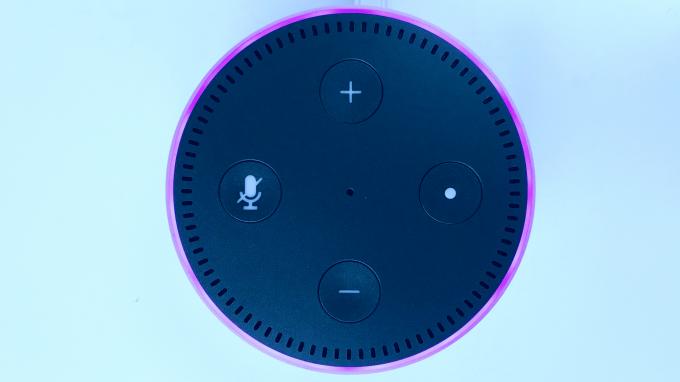
Norėdami tai išspręsti, tiesiog vėl išjunkite mikrofonus ir įjunkite jų garsą savo išmaniajame garsiakalbyje. Galite paspausti garsiakalbio nutildymo mygtuką, po kurio turėtumėte pamatyti raudoną žiedą arba lemputę. Norėdami įjungti mikrofonus, dar kartą paspauskite nutildymo mygtuką.
4. Atsiekite „Amazon“ paskyrą ir pridėkite ją dar kartą
Nustatydami „Amazon Echo“ garsiakalbį, garsiakalbis paprašys susieti jį su „Amazon“ paskyra per „Alexa“ programą. Norint naudoti ją kaip išmanųjį garsiakalbį, būtina pridėti „Amazon“ paskyrą. Norint užtikrinti, kad su „Amazon“ paskyra nekiltų problemų, verta atsijungti ir vėl prie jos prisijungti. Štai kaip.
1 žingsnis: Išmaniajame telefone atidarykite „Alexa“ programą.

2 žingsnis: Eikite į skirtuką Įrenginiai naudodami eilutę ekrano apačioje.

3 veiksmas: Bakstelėkite Echo & Alexa.

4 veiksmas: Pasirinkite „Echo“ įrenginį, kurį norite prijungti prie kito tinklo.

5 veiksmas: Tada bakstelėkite nustatymų piktogramą viršutiniame dešiniajame programos kampe.

6 veiksmas: Slinkite žemyn į puslapio apačią, kad rastumėte skyrių „Registruotasis“. Ši dalis turės jūsų vardą. Bakstelėkite šalia jo esantį mygtuką Išregistruoti.

7 veiksmas: Raginame pasirinkite Išregistruoti ir vadovaukitės ekrane pateikiamomis instrukcijomis, kad vėl užregistruotumėte įrenginį. Galite naudoti tą pačią „Amazon“ paskyrą arba išbandyti kitą, kad sužinotumėte, ar ji išsprendžia problemą.

5. Atjunkite ir vėl įjunkite įrenginį
Atjunkite Echo garsiakalbį iš sieninio lizdo ir leiskite jam kurį laiką taip išlikti. Po kelių minučių vėl įjunkite jį į sieninį elektros lizdą tiesiai, be ilgintuvo ar adapterio kištuko.

Jūsų Echo garsiakalbis gali neveikti taip, kaip numatyta, jei jis negauna būtino ir nuolatinio maitinimo. Taip pat įsitikinkite, kad naudojate originalų maitinimo adapterį, kuris buvo komplekte su garsiakalbiu.
6. Patikrinkite „Alexa Voice“ istoriją, kad sužinotumėte, ar jūsų užklausos išklausomos
Kiekvienas „Echo“ garsiakalbis yra susietas su „Amazon“ paskyra. Taigi, „Amazon“ saugo visas jūsų „Alexa“ paieškos užklausas kaip balso istoriją. Tai geras būdas patikrinti, ar kalbėtojas teisingai interpretuoja jūsų užklausas.
Tu gali pasiekti savo Alexa balso istoriją ir patikrinkite naujausius įrašus. Jei tai atitinka jūsų užklausas, teisinga daryti išvadą, kad garsiakalbio mikrofonai veikia gerai, o „Alexa“ apdoroja jūsų užklausas. Gali būti, kad kalbėtojas tiesiog negali pateikti atitinkamų atsakymų.
7. Garsiakalbio gamykliniai nustatymai
Net ir išbandžius visus galimus sprendimus, gamyklinių parametrų atkūrimas atrodo paskutinė jūsų išeitis, jei Alexa vis tiek neatsakys į jūsų užklausas. Tai leis jums nustatyti „Echo“ garsiakalbį nuo pat pradžių. „Echo“ garsiakalbio gamyklinių parametrų atkūrimo procesas skiriasi priklausomai nuo modelio ar versijos.

Sekite Oficialus „Amazon“ vadovas, kaip iš naujo nustatyti „Echo“ įrenginį. Iš parinkčių sąrašo pasirinkite garsiakalbį „Echo“ ir vykdykite nuoseklias instrukcijas. Atkūrimo procedūra paprastai apima kelių garsiakalbio mygtukų derinių paspaudimą.
Gaukite atsakymus į visus savo klausimus
Turbūt erzina išmanusis garsiakalbis, kuris neduoda atsakymo kiekvieną kartą, kai užduodate klausimą. Atidžiai atlikite šiuos veiksmus ir turėtumėte gauti balso atsakymus iš Alexa kaip ir anksčiau.
Paskutinį kartą atnaujinta 2022 m. birželio 28 d
Aukščiau pateiktame straipsnyje gali būti filialų nuorodų, kurios padeda palaikyti „Guiding Tech“. Tačiau tai neturi įtakos mūsų redakciniam vientisumui. Turinys išlieka nešališkas ir autentiškas.



